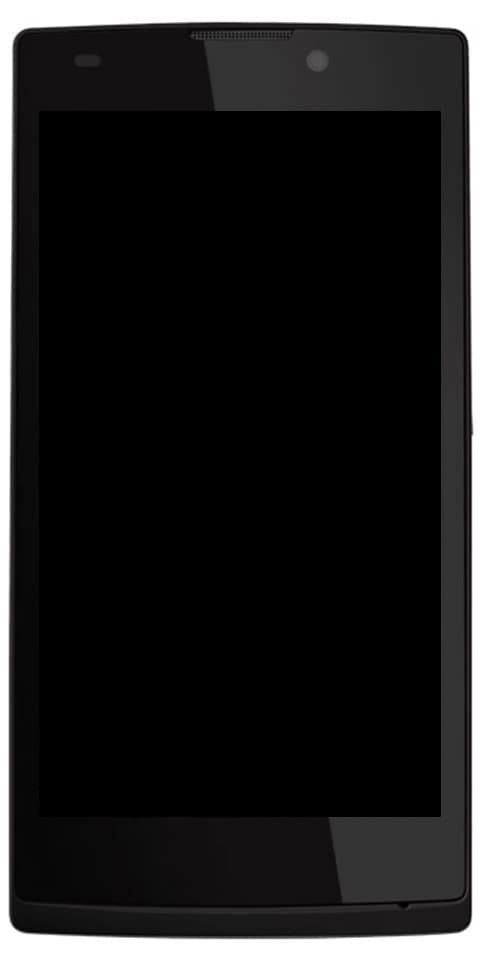كيفية تغيير رمز الأمان على iPhone أو iPad
كود الحماية يشبه القفل أو قفل يحمي ملفاتنا وبياناتنا ومستنداتنا على أجهزة iOS. اختيار ذلك يعادل رمز الحماية الجيد جودة القفل الذي يحميك .
كيفية إظهار العمليات من جميع المستخدمين
رمز الحماية لفتح جهاز iOS يمكن تغييرها عندما تقرر . يُنصح بتحديث كلمة المرور بين الحين والآخر.
طرق المصادقة البيومترية مثل FaceID و TouchID إضافية إذا كان جهازك يدعمها. ومع ذلك ، سيطلب الجهاز الرمز عند القيام بما يلي:
- عند تشغيل الجهاز أو إعادة تشغيله
- اضغط على زر البداية أو حرك إصبعك لأعلى لفتح (يمكن تعديله)
- قم بتحديث البرنامج
- احذف الجهاز
- انظر أو قم بتغيير تكوين الكود
- قم بتثبيت ملفات تعريف تكوين iOS
كيفية تنشيط رمز الحماية على iPhone أو iPad.
إذا لم تقم بتنشيطه حتى الآن ، فلنعمل على ذلك تفعيل الكود
- على ال iPhone X والإصدارات الأحدث أدخل الإعدادات / FaceID والرمز.
(للسابقعارضات ازياء من TouchID والرمز.)
(للأجهزة التي لا تحتوي على معرف اللمس ، انتقل إلى الإعدادات / الرمز.) - يختار تفعيل القانون
- أدخل رمزًا مكونًا من ستة أرقام .
- يمكنك أيضًا اختيار رمز رقمي مكون من أربعة أرقام أو رمز أبجدي رقمي مخصص.
- كلما زاد عدد أرقام شفرتك ، أصبحت أكثر أمانًا.
- لكن ضع في اعتبارك أن وجود رمز طويل قد يجعل من الصعب كتابته عندما تقوم بنشاط آخر في نفس الوقت. على سبيل المثال عند القيادة.
- أدخل الرمز مرة أخرى لتأكيده.
انظر أيضا : معرف Apple: كيفية تغيير تاريخ عيد ميلادك
جالكسي j3 لونا برو الجذر